- 軟件大小:63.05M
- 軟件語言:中文
- 軟件類型:國產軟件
- 軟件類別:免費軟件 / 財務管理
- 更新時間:2021-01-27 17:52
- 運行環境:WinAll, WinXP, Win7, Win8
- 軟件等級:

- 軟件廠商:
- 官方網站:http://www.nesang.cn

42KB/中文/10.0
27.20M/中文/5.0
31.89M/中文/2.5
11.81M/中文/10.0
9.76M/中文/10.0
增值稅普通發票開票系統可以為用戶提供發票管理、開具發票、發票代碼,納稅人 識別號以及品名的相關維護,從而幫助用戶便捷有效的處理相關業務,有需要的朋友們千萬不要錯過哦!
1.發票管理-開票信息管理
選擇菜單“發票管理--開票信息管理”進入開票信息管理界面。查詢分為“條件查詢”和“查詢全部”。“條件查詢”根據查詢條件中輸入的內容進行查詢,“查詢全部”則查詢所有的開票信息,查詢結果都顯示在查詢列表中。在查詢列表中選中一條開票信息,雙擊鼠標左鍵可查看發票明細信息,單擊“發票重打”按鈕可重新打印該條開票信息。在查詢列表中選擇一條或多條開票信息,單擊“作廢”按鈕可作廢選中的開票信息。單擊“導出”按鈕可將查詢結果中未作廢的開票信息保存為excel文件。
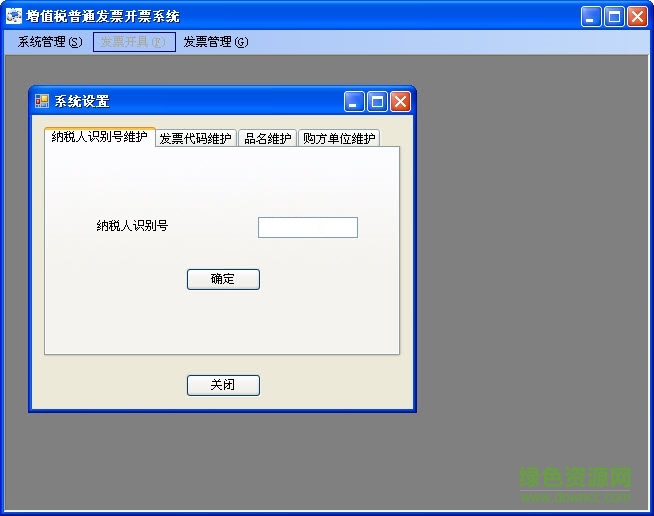
2.系統管理-發票代碼維護
選擇菜單“系統管理——系統設置”進入系統設置界面,選擇“發票代碼維護”標簽。發票代碼維護用于維護本系統可開具的發票代碼。第一次使用本系統時,將納稅人所有可用的發票代碼和發票名稱添加到發票代碼列表中。當納稅人購買的發票使用了新的發票代碼時,也要將其添加到發票代碼列表中。若要刪除某種發票,請在發票代碼列表中選中要刪除的發票代碼,點擊“刪除”按鈕。
3.系統管理-納稅人識別號維護
首次運行時系統提示“請先設置納稅人識別號,再重新啟動程序”。選擇菜單“系統管理--系統設置”進入系統設置界面,在此輸入用戶的納稅人識別號,點擊“確定”按鈕后關閉程序,再重新運行。若用戶在稅務機關變更了納稅人識別號,請在此重新設置。(注意:如果輸入納稅人識別號后重啟程序還是提示輸入納稅人識別號,可能是用戶沒有將程序解壓到本地磁盤)。
4.系統管理-品名維護
選擇菜單“系統管理--系統設置”進入系統設置界面,選擇“品名維護”標簽。品名維護用于維護納稅人需要在發票中開具的品名。首次使用本系統時納稅人可將所有品名添加到品名列表中,以后增加新的品名時同樣可添加到列表中。若要刪除不用的品名,請在品名列表中選中品名,點擊刪除按鈕。
5.發票開具-開具發票
開具發票之前,請先在“發票庫存管理”中錄入購買的票段信息。選擇菜單“發票開具--開具發票”進入發票開具界面。選擇發票代碼后,點擊發票號碼文本框可自動代出未開具的最小發票號碼。填寫相關的發票內容,在每一條項目中填寫了數量和單價后,點擊“金額”文本框可自動計算相應品名的金額。點擊小寫金額欄的文本框可自動生成小寫金額和大寫金額。填完發票內容之后點擊“開票”按鈕,“打印發票”按鈕可用,點擊“打印發票”可將發票打印出來。
注意事項: 1、同一張發票不允許出現兩條或以上相同的品名,如果需要請在品名后加編號,如1、2等。 2、所有的數字(包括金額、發票號碼)都要使用半角輸入法.
開票信息導出Excel文件需要安裝Microsoft office 2003及以上版本。
相關插件安裝(如果你知道裝了.NET 2.0,那就不要去看了。)
.NetFramework安裝 :點擊用戶電腦“開始”——“運行”菜單,輸入Regedit”,點擊“確定”按鈕打開用戶電腦的注冊表,如果在HKEY_ LOCAL_ MACHINE——SYSTE M——CurrentControlSet——Service下存在.NetFrame work項,則不需要運行dotnetfx.exe,否則運行dotnetfx.exe。
需要安裝CRRedist2008_x86.msi文件相關打印插件。
請描述您所遇到的錯誤,我們將盡快予以修正,謝謝!
*必填項,請輸入內容